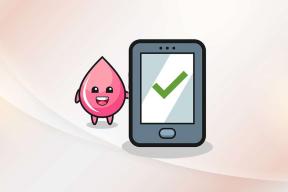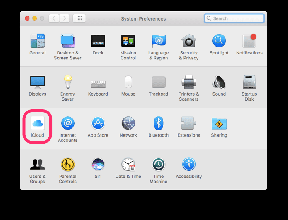როგორ შემოიტანოთ თქვენი მონაცემები Chrome-დან Firefox Quantum-ში
Miscellanea / / November 29, 2021
Mozilla, კომპანია Firefox-ის უკან, ახლახან გამოუშვა Firefox 57 კვანტური. ეს არის Firefox ბრაუზერის მიერ მიღებული ყველაზე დიდი განახლება დღემდე. Quantum-ს აქვს ახალი დიზაინი და გააჩნია პროდუქტიულობის უნიკალური ხელსაწყოების მასივი.
2000-იანი წლების შუა ხანებში Firefox გახდა დიდწილად პოპულარული ბრაუზერი მისი ნელი და დაგვიანებული ალტერნატივის, Internet Explorer-ის წყალობით. თუმცა, Firefox-მა დაიწყო თავისი მეფობის დაკარგვა Google-ის Chrome-ის ჩამოსვლა 2008 წელს. მას შემდეგ Chrome დომინირებს დესკტოპის ბრაუზერის სივრცეში.

თუმცა, Quantum-თან ერთად, Firefox აპირებს დაეუფლოს Google-ს და დაბრუნდეს. Firefox ამტკიცებს, რომ Quantum ორჯერ უფრო სწრაფია ვიდრე Firefox ექვსი თვის წინ და იყენებს 30%-ს. ნაკლები მეხსიერება ვიდრე Chrome.
თუ გსურთ სცადოთ ახალი Quantum ბრაუზერი ან აპირებთ მის გამოყენებას მეორად ვარიანტად, შეიძლება დაგჭირდეთ თქვენი სანიშნეების და დათვალიერების მონაცემების Chrome-იდან იმპორტი. აი, როგორ შეგიძლიათ ამის გაკეთება მარტივად.
როგორ შემოიტანოთ თქვენი მონაცემები Google Chrome-დან Firefox Quantum-ში
Ნაბიჯი 1. გაემართეთ Firefox-ის ვებსაიტზე და დააინსტალირეთ Firefox Quantum-ის უახლესი ვერსია თქვენი Mac, Linux ან Windows დესკტოპისთვის ან ლეპტოპისთვის. მიჰყევით ინსტრუქციას დაყენების დასასრულებლად.
ნაბიჯი 2. Quantum-ის დაყენების შემდეგ, გადადით ზედა მარჯვენა კუთხეში და დააწკაპუნეთ სანიშნეები ლოგო. ეს გამოიტანს მოთხოვნას რამდენიმე ვარიანტით. დააწკაპუნეთ სანიშნეები ღილაკი.

ნაბიჯი 3. გადაახვიეთ ბოლომდე და დააწკაპუნეთ ყველა სანიშნის ჩვენება ღილაკი. თქვენ კი შეგიძლიათ გამოიყენოთ Ctrl+Shift+B მალსახმობი Windows-ისთვის და Command + Shift + B მალსახმობი Mac-ისთვის.

ნაბიჯი 4. როცა დააწკაპუნებთ ყველა სანიშნის ჩვენება ღილაკით, ის გახსნის მოთხოვნას. აირჩიეთ იმპორტი და სარეზერვო ვარიანტი საწყისი, რასაც მოჰყვება მონაცემების იმპორტი სხვა ბრაუზერიდან ღილაკი.

ნაბიჯი 5. ახალი იმპორტის ოსტატი გამოჩნდება და მოგთხოვთ აირჩიოთ თქვენი მიმდინარე ბრაუზერი. აირჩიეთ Google Chrome და დააწკაპუნეთ შემდეგი.
ამ ეტაპზე, შეგიძლიათ აირჩიოთ ნებისმიერი ბრაუზერი, რომელიც უკვე დაინსტალირებულია თქვენს მოწყობილობაზე, თუ იყენებთ Opera, Safari ან Microsoft Edge.

ნაბიჯი 6. ახლა აირჩიეთ მონაცემები, რომელთა იმპორტი გსურთ Quantum-ში. თქვენ შეგიძლიათ აირჩიოთ ქუქიები, დათვალიერების ისტორია, შენახული პაროლები, და სანიშნეები. მონიშნეთ ან მოხსენით ის პარამეტრები, რომელთა იმპორტი გსურთ Chrome-დან და დააწკაპუნეთ შემდეგი.

ნაბიჯი 7. იმპორტის დასრულების შემდეგ დააწკაპუნეთ დასრულება.

ნაბიჯი 8. ახლა ნახავთ ახალს Bookmark Toolbar Firefox ბრაუზერის მარჯვენა მხარეს, სადაც იქნება თქვენი ყველა მონაცემი Chrome-იდან.

Firefox Quantum ბრაუზერის სინქრონიზაცია დესკტოპსა და მობილურს შორის
დესკტოპის ბრაუზერის გარდა, Firefox-მა ასევე გამოუშვა თავისი განახლებული აპლიკაციის ვერსიები iOS-ისა და Android-ისთვის. თქვენ შეგიძლიათ მარტივად გამოიყენოთ Firefox Sync ფუნქცია, რომ შეინახოთ თქვენი პაროლები, სანიშნეები და დათვალიერების ისტორია თქვენს დესკტოპთან.
აი, როგორ აკეთებ ამას.

Ნაბიჯი 1. გადადით Firefox-ზე და დააწკაპუნეთ მენიუ (სამ ხაზის ხატი). დააწკაპუნეთ Firefox ანგარიში ვარიანტი მარცხნივ.

ნაბიჯი 2. თუ თქვენ გაქვთ Firefox ანგარიში, შედით ამით. თუ არა, შექმენით ახალი ანგარიში თქვენი ელფოსტის მისამართით და პაროლით.

ნაბიჯი 3. ანგარიშის შექმნის შემდეგ გახსენით Firefox აპი თქვენს ტელეფონზე და შედით იმავე ანგარიშით.

შეგიძლიათ სანიშნეების სინქრონიზაცია, დათვალიერების ისტორია, ჩანართები და შესვლის სერთიფიკატები თქვენი დესკტოპის ბრაუზერით. ახლა თქვენი ყველა მონაცემი იქნება სინქრონიზებული დესკტოპსა და მობილურ ბრაუზერს შორის.
გააკეთეთ შეცვლა!
ახლა, როდესაც თქვენ შემოიტანეთ ყველა თქვენი საყვარელი სანიშნე და შესვლის სერთიფიკატი Firefox Quantum-ში, სცადეთ ახალი ფუნქციები და გაეცანით ახალ ინსტრუმენტებს.
უკვე სცადეთ ახალი Firefox Quantum? ჩვენ გვსურს ვიცოდეთ თქვენი აზრი ამის შესახებ. შეგვატყობინეთ ქვემოთ მოცემულ კომენტარებში.